Comprendre les modules de ciblage
L'interface de ciblage permet d'accéder aux données disponibles dans Actito pour déterminer une population cible, à travers la sélection de modules.
Il va être possible de définir une population à cibler, en fonction de leur respect de caractéristiques, sur base des données disponibles dans Actito (c'est-à-dire les données stockées dans les différents modules), qui leur seront communes (grâce à la fonction "ET") ou pas (grâce à la fonction "OU").
Présentation générale de l'interface
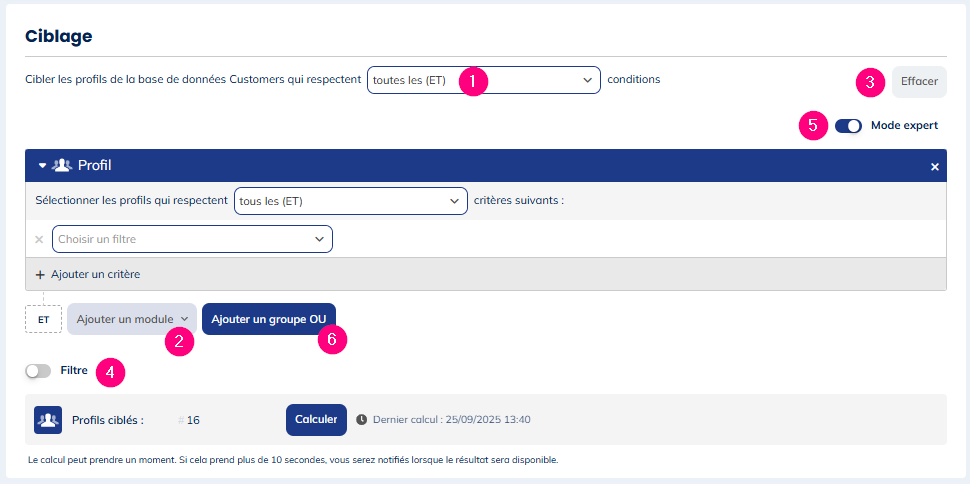
-
Tous les (ET)/l'un des (OU) : permet de réaliser une condition ET (tous les)/OU (l'un des) entre les différents modules qui composent le ciblage.
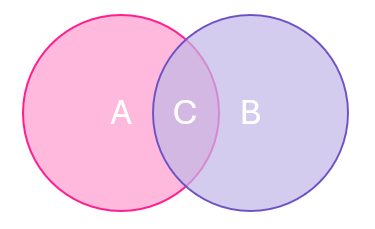
A = module "Profil" (critères liés aux données de profil)
B = module "E-mail" (critères liés aux données des campagnes e-mails)
Tous les = contacts qui répondent à tous les critères du module "Profil" et du module "E-mail" (soit l'intersection C)
L'un des = contacts qui répondent soit aux critères du module "Profil" soit aux critères du module "E-mail" (soit l'union de A & B) -
Ajouter un module : permet de compléter un ciblage à l'aide de données présentes dans Actito telles que les données de profil (données clients), e-mail (données issues des campagnes e-mails), SMS (données issues des campagnes SMS), ciblage (cibles sauvegardées dans Actito), fichier, achat…
-
Effacer : permet de réinitialiser le ciblage
-
Filtre : permet de sélectionner un échantillon, limiter la taille du ciblage réalisé
-
Activer le "Mode Expert" : permet d’afficher une option qui donne la possibilité d’imbriquer dans le ciblage, un autre groupe avec la fonction « inverser ». De cette manière, il sera possible d’ajouter un groupe "OU", si on est dans la fonction "ET" ; tandis qu’il sera possible d’ajouter un groupe "ET", si on est dans la fonction "OU".
-
Désactiver le mode expert : permet de masquer le mode avancé
Présentation des différents modules
Profils & historiques
Module Profil

- Tous les / l'un des : permet de réaliser une condition ET (tous les)/OU (l'un des) au sein d'un module.
- Zone de sélection : permet de choisir un critère, la condition logique et la valeur.
- Ajouter un critère : permet d'ajouter des critères supplémentaires pour cibler plus précisément. La relation entre les différents critères dépend du choix de la condition logique (ET/OU) à l'intérieur du module.
- X : permet de supprimer un critère de sélection, voire le module entier
Exemple : Vous souhaitez sélectionner les profils n’ayant jamais ouvert un e-mail.
Actito recense au niveau du module « Profil » des informations globales concernant le score d'engagement d'un profil et son comportement dans les différents canaux de communication Actito, notamment le dernier moment auquel il a ouvert un e-mail, cliqué dans un e-mail, reçu un SMS, participé à un formulaire... Par conséquent, grâce à cette donnée, vous pouvez sélectionner les profils pour lesquels aucune activité d’ouverture d’e-mail n’a été répertoriée (= qui n’a jamais ouvert un e-mail envoyé d’Actito).
Module Historique sur les abonnements
Le module Historique sur les abonnements vous permet de cibler les profils sur base de leurs inscriptions/désinscriptions passées.
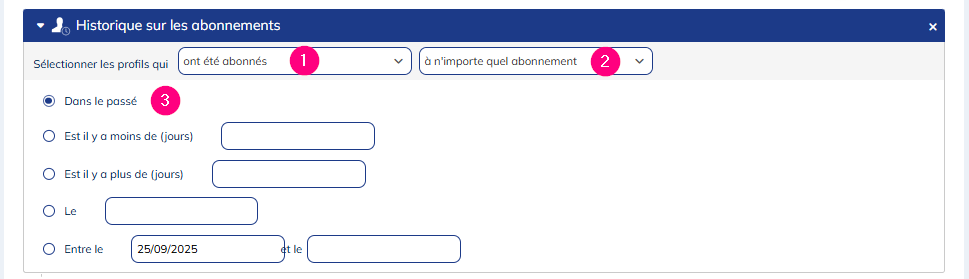
- Sélection du critère : permet de spécifier si les profils ciblés doivent avoir été abonnés ou non.
| Critères disponibles | Comportement |
|---|---|
| Ont été abonnés | Sélection des profils ayant été abonnés pendant (une partie de) la période considérée |
| N'ont pas été abonnés | Exclusion des profils ayant été abonnés pendant (une partie de) la période considérée |
| Se sont abonnés | Sélection des profils s'étant abonnés pendant la période considérée |
| Se sont désabonnés | Sélection des profils s'étant désabonnés pendant la période considérée |
- Sélection d'abonnements : permet de sélectionner un, plusieurs ou tous les abonnement(s) liés à la base de données.
| Options possibles | Comportement |
|---|---|
| À n'importe quel abonnement | Prise en compte de tous les abonnements existants |
| À l'abonnement | Prise en compte d'un seul abonnement |
| À l'un des abonnements suivants | Prise en compte de tous les abonnements listés |
- Définition de la période considérée : permet de choisir la période durant laquelle la condition doit être vraie pour qu'un profil soit sélectionné.
Module Historique sur les segments
Le module historique sur les segments vous permet d'ajouter des critères de ciblage en fonction du comportement passé de vos profils liés aux segments.
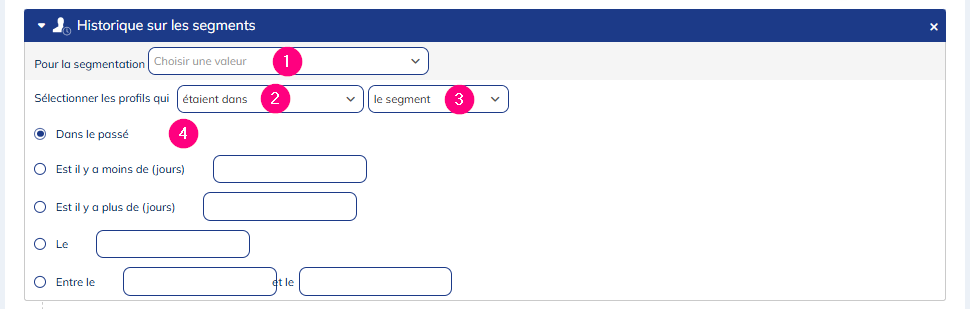
- Sélection de la segmentation : permet de sélectionner LA segmentation à prendre en compte. Vous pouvez récupérer les segments historisés à partir du moteur de recherche (les segments non-historisés sont grisés).
- Sélection du critère : permet de spécifier si les profils doivent avoir fait partie de la segmentation ou non.
| Les critères disponibles | Comportement |
|---|---|
| Etaient dans | Sélection des profils qui ont fait partie du segment pendant (au moins une partie de) la période considérée |
| N'étaient pas dans | Exclusion des profils qui ont fait partie du segment pendant (au moins une partie de) la période considérée = Inclusion des profils qui n'ont jamais été dans le ou les segments sélectionnés dans la période considérée |
| Sont rentrés dans | Sélection des profils qui sont rentrés dans le segment pendant la période considérée |
| Ont quitté | Sélection des profils qui sont sortis dans le segment pendant la période considérée |
- Sélection du segment : permet de définir le ou les segment(s) à prendre en compte - dans le cas d'une segmentation simple : le segment est défini par défaut & dans le cas d'une segmentation exclusive : le ou les segment(s) à considérer sont à lister.
- Définition de la période considérée : permet de choisir la période durant laquelle la condition doit être vraie pour qu'un profil soit sélectionné.
En fonction du ciblage que l'on souhaite obtenir, il sera peut-être nécessaire de combiner plusieurs fois ce même module.
Par exemple, pour cibler « les profils qui sont rentrés dans le segment GOLD en 2016 et qui en 2017 font toujours partie de ce segment GOLD », il sera nécessaire de combiner 2 modules pour exprimer ce ciblage : une fois pour retrouver les profils qui sont rentrés à une période considérée et une autre pour retrouver les profils qui en font partie à une autre période considérée.
Module Ciblage
Le module Ciblage vous permet de récupérer un ciblage élaboré et sauvegardé dans l'application Ciblages sauvegardés.

- Sont/ne sont pas : permet d'inclure ou exclure les profils dans un ciblage sauvegardé.
- Choisir une valeur : permet de sélectionner le ciblage sauvegardé
- Information : permet d’afficher la description du ciblage (si celle-ci a été définie)
- Voir le ciblage : permet de voir les critères qui composent le ciblage sauvegardé.
Il existe une limite de maximum 5 modules de ciblages sauvegardés lorsqu'un filtre est appliqué. Il est toutefois possible d'utiliser plus de 5 modules ciblages sauvegardés tant que, parmi ces modules, il n'y en ait pas plus que 5 qui utilisent un filtre.
Module Fichier
Le module Fichier aide à cibler sur base d'informations extérieures à Actito, en important un fichier externe. Ce fichier doit reprendre une liste de valeurs pour un attribut de profil (n'importe quel attribut, sauf les attributs Multi-valeurs).
En fonction de la règle déterminée, Actito va filtrer les profils présents dans la base de données.
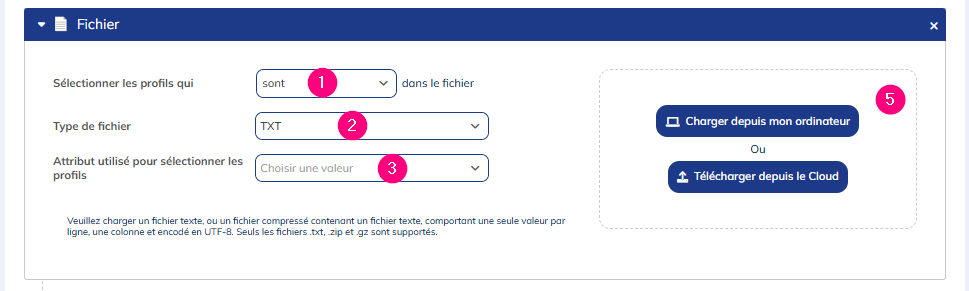
- Sont/ne sont pas : permet de filtrer en fonction que le profil est présent ou non dans le fichier chargé.
- Type de fichier : vous pouvez utiliser un fichier .txt ou un fichier .csv (séparateur point-virgule, virgule, ou tabulation).
- Attribut utilisé pour sélectionner le profil : permet de sélectionner l'attribut qui va faire le rapprochement entre les données Actito et le fichier chargé. Notez que n'importe quel attribut (unique ou non) peut être utilisé pour faire le rapprochement.
- En-tête de la colonne (uniquement pour fichiers .csv) : permet de sélectionner la colonne avec laquelle le rapprochement sera fait entre le fichier et l'attribut de la table de profils.
- Charger le fichier : permet de récupérer le fichier. Celui-ci peut être chargé directement depuis votre ordinateur (ou déposé par drag and drop directement), ou récupéré depuis une configuration FTP associée à votre licence. Cela vous permet par exemple de récupérer directement un fichier fourni par un prestataire ou un outil externe.
Toutes les configurations FTP existant dans votre licence (par exemples, pour des flux out, des synchros, des dépôts de campagne papier,...) seront disponibles si vous choisissez "Charger depuis le Cloud". Pour demander la création d'une configuration FTP, veuillez contacter votre gestionnaire de compte Actito.
Contraintes techniques du fichier
Quel que soit le format du fichier, il doit respecter les contraintes suivantes :
- Encodage UTF-8
- Chargement limité à un fichier de 50 Mo
Des contraintes supplémentaires dépendent du format.
Contraintes pour fichiers TXT
- Format .txt (ou .txt zippé)
- Le fichier ne doit comporter qu'une seule colonne, contenant les valeurs
- Le séparateur est donc une tabulation
- Pas d'entête de colonne nécessaire au niveau de la 1ère ligne
Contraintes pour fichiers CSV
- Format .csv (ou .csv zippé)
- Le séparateur est au choix point-virgule, virgule, ou tabulation
- Le fichier peut comporter plusieurs colonnes (mais attention à la taille max. de 50 Mo)
- Les entêtes des colonnes sont obligatoires : l'entête de la colonne avec laquelle le rapprochement sera fait doit être sélectionné
Par défaut, l'entête est prérempli avec le nom technique de l'attribut de sélection. Ceci n'est PAS basé sur le fichier : vous devez vérifier qu'il correspond aux en-têtes de votre fichier et le saisir manuellement si nécessaire.
Liste de ciblage externe
En activant le "mode expert" dans le coin supérieur droit, vous obtenez un nouveau bouton : "Utiliser une liste de ciblage externe".
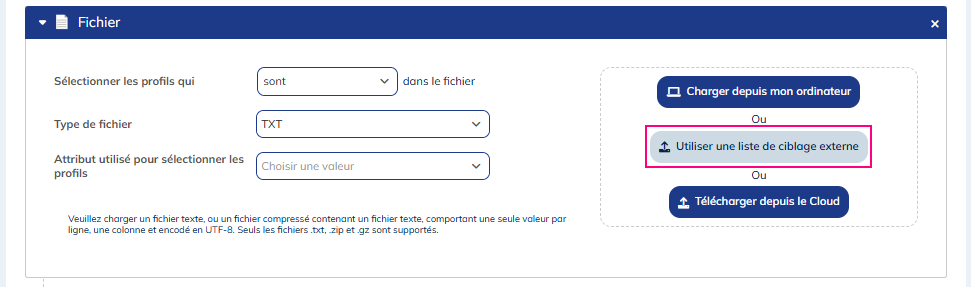
Une liste de ciblage externe est une manière d'automatiser vos ciblages basés sur des fichiers. Au lieu de devoir télécharger un fichier vous-même en tant qu'utilisateur, il est automatiquement récupéré depuis un emplacement cloud (comme un FTPS) et importé dans Actito pour être utilisé dans vos critères de ciblage.
Ceci est particulièrement adapté pour les e-mails continus avec une cible en évolution, surtout si elle est fournie via un outil externe avec lequel vous êtes synchronisé.
De ce fait, les listes de ciblage externes sont particulièrement utiles dans les ciblages sauvegardés qui déclenchent des processus automatiques, comme par exemple un Scénario une Newsletter, ou encore une règle de segmentation.
Mettre en place une liste de ciblage externe nécessite l'aide de vos opérateurs techniques et implique des appels API.
Ceux-ci peuvent suivre le use case pas à pas sur le Portail des Développeurs.
Après avoir cliqué sur ce bouton, vous avez la possibilité de sélectionner une référence de ciblage externe créée par votre opérateur technique.
Sélectionnez le nom de la liste de ciblage appropriée et cliquez sur "Utiliser la liste de ciblage".
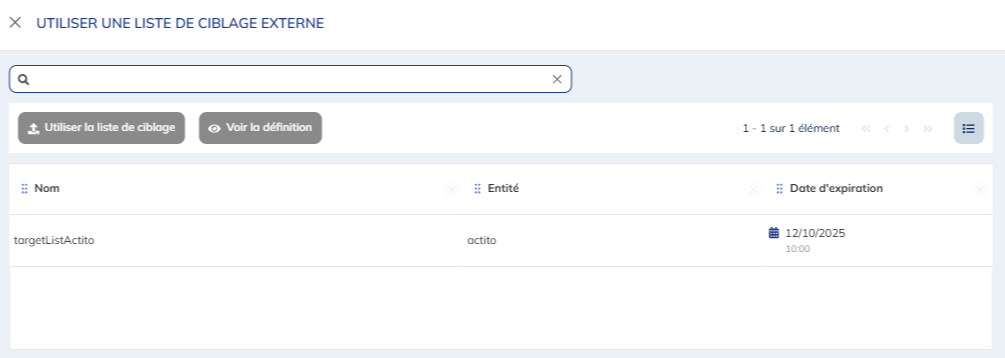
Sous la colonne "Date d'expiration", vous pouvez vérifier jusqu'à quand le dernier fichier récupéré reste valide pour la liste de ciblage.
En effet, à la définition d'une liste de ciblage, votre opérateur technique doit définir une période de validité, après laquelle le fichier récupéré expire. Cela garantit que les processus automatiques ne sont pas déclenchés 2 jours à la suite avec la même cible.
Par exemple : vous avez un scénario servant à envoyer des e-mails de rappel chaque jour à 10h aux profils qui ont un rendez-vous dans une de vos agences. Ce scénario est déclenché par une liste de ciblage externe synchronisée avec votre outil de prise de rendez-vous. Comme il s'agit d'une synchronisation journalière, vous la paramétrez de sorte que chaque récupération de fichier soit valide pour 1 jour jusqu'à 09h59. Cela garantit que même si la synchronisation avec votre outil de rendez-vous rencontre un souci un jour, vous ne contactez pas les profils du jour précédent deux fois d'affilée.
Si le dernier fichier récupéré n'est plus valide quand un ciblage est calculé ou si aucun fichier n'a jamais été récupéré, le ciblage rencontrera une erreur et ne déclenchera PAS l'action marketing associée (scénario, e-mail,...)
Quand vous sélectionnez une liste de ciblage externe pour construire votre ciblage sauvegardé et qu'elle n'est pas associée à un fichier valide, un avertissement va apparaître.

Il s'agit uniquement d'une représentation du statut actuel de la liste de ciblage externe. Cela signifie qu'une nouvelle synchronisation de fichier devra tourner avec succès avant que la cible puisse être calculée.
Grâce au bouton "Voir la définition", vous pouvez également afficher des détails concernant le dernier fichier récupéré et le paramétrage de la liste de ciblage externe, tel que le pattern de nommage du fichier ou l'emplacement cloud où il est récupéré.
Supports digitaux
Module Devices
Comme pour le module de profil, tous les attributs de la table Devices sont disponibles en tant que critères, avec différents opérateurs selon les types de données.

Tables personnalisées
Module Tables personnalisées
Les tables d'interactions et de données liées sont aussi disponibles comme modules de ciblage. Tout comme pour le module de profil, tous les attributs de la table personnalisée sont disponibles comme critères, avec différents opérateurs selon leur typage.
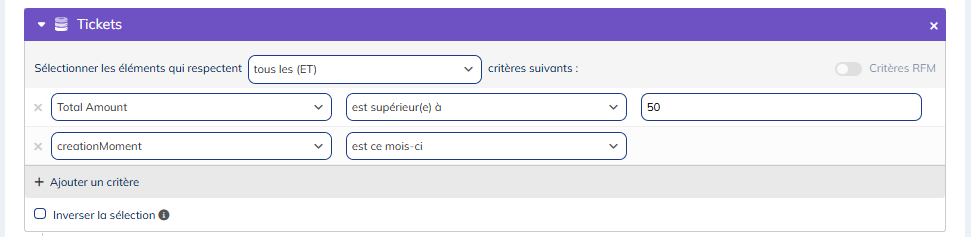
De plus, les tables personnalisées ont des critères d’agrégats dynamiques basés sur le nombre de lignes dans la table ou sur les données numériques.
Quand un module est sélectionné, seuls les profils qui ont au moins une donnée dans la table concernée pourront être retenus.
Par conséquence, pour cibler les profils qui n'ont pas fait d'achat, il n'est pas possible d'indiquer " Nombre de Achat = 0 ", car il faut au moins qu'il y ait un achat. Pour répondre à ce type de ciblage, vous pouvez inverser la sélection.
Les tables personnalisées de type "Référentiel" sont toujours imbriquées dans une autre table. Elles ne sont donc pas disponibles comme module de ciblage, mais tous leurs attributs sont utilisables comme champs étendus dans le module de la table parent.
Critères RFM sur tables d'Interactions
Les tables d'interactions sont souvent utilisées pour stocker des achats, ou d'autres interactions dont la valeur monétaire peut être quantifiée (comme des paniers abandonnés).
En activant le bouton "Critères RFM" dans le coin supérieur droit du bloc, vous accéder à des critères supplémentaires correspondant à :
- la récence (basée sur la dernière interaction)
- la fréquence (basée sur le nombre d'interactions)
- la valeur totale ou moyenne (basée sur l'attribut de "Valeur" de la table, comme expliqué ci-dessous)
- le moment de création (basé sur l'attribut technique, ou le "creationTimeAttribute", comme expliqué ci-dessous)
Les critères RFM ne sont disponibles que sur les tables d'interaction.
Ils vous permettent de combiner ces critères et de facilement cibler sur base du panier moyen, de la fréquence ou de la date du dernier achat.
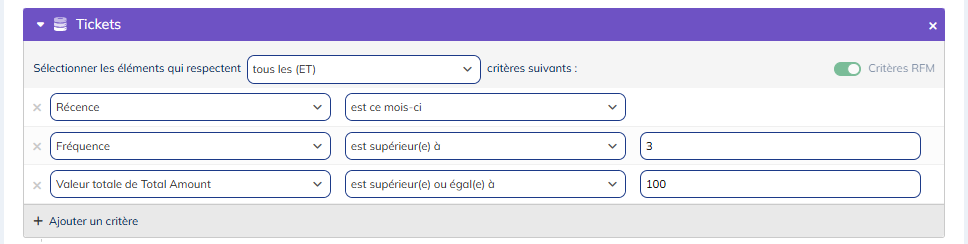
Pour pouvoir utiliser ces critères, le champ représentant la valeur monétaire de l'interaction (montant, prixTotal,...) doit être déclaré comme l'attribut de valeur de la table.
Pour cela, il faut "Voir" la définition de la table dans l'app Structure des tables, sélectionner le champ approprié, puis cliquer sur le bouton "Définir comme valeur".
Par défaut, la date de l'interaction est l'attribut technique "creationMoment, correspondant à l'import de la donnée dans Actito.
Il est possible de définir un autre attribut de type date (par ex. "dateAchat") comme "creationTimeAttribute". Il sera alors utilisé comme référence, ce qui est utile si vos imports sont asynchrones.
Ce paramètre doit être défini dans la structure de la table.
Campagnes
Module E-Mail
Le module E-mail vous permet d'ajouter des critères de base en lien avec les campagnes e-mails envoyées, en cours ou planifiées.
Seuls les clics "utiles" sont considérés dans ce module : les clics sur "webversion" et "unsubscribe" ne sont pas pris en compte.
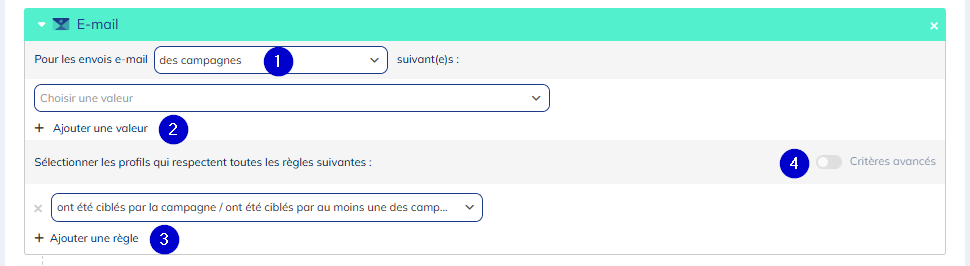
- Sélection de l'ensemble de campagnes visées : permet de spécifier sur quel type de regroupement des campagnes vous voulez vous baser. Les possibilités sont :
- Campagnes : vous voulez cibler une ou des campagnes précises. Vous pourrez alors sélectionner individuellement toutes les campagnes visées.
- Groupes (de masse ou scénarisés) : vous voulez cibler sur base de toutes les interactions des e-mails présents au sein d'un groupe de campagne. Un groupe de campagnes (définissable depuis l'app Campagnes e-mails) vous permet de regrouper les campagnes ayant la même finalité pour bénéficier d'un reporting agrégé. Vous avez la possibilité de choisir plusieurs groupes de campagne. Une distinction est faite entre les envois de masse et scénarisés.
- Abonnements (de masse ou scénarisés) : cette option vous permet de cibler sur base de toutes les campagnes e-mail envoyées sur base d'un abonnement spécifique. C'est idéal si vous avez beaucoup de newsletters avec des thématiques différentes. Une distinction est faite entre les envois de masse et scénarisés.
Les critères sur base des groupes de campagne ou des abonnements peuvent prendre en compte tout l'historique de vos envois. Or une ouverture datant de 2 ans n'est pas forcément pertinente. C'est pourquoi vous devrez préciser un critère temporel lié au moment d'envoi.
- Choisir une valeur : permet de spécifier l'e-mail (ou groupe/abonnement) concerné par le ciblage. Actito présente les dernières campagnes par défaut. Vous pouvez récupérer d'autres campagnes finalisées à partir du moteur de recherche (les campagnes en définition et celles de masse en cours d'envoi ne se retrouveront pas). Le + (ajouter une valeur) permet d'ajouter d'autres campagnes (groupes/abonnements) qui seraient concernées par le ciblage.
- Sélection de la règle : permet de choisir le critère en lien avec le(s) campagne(s) sélectionnée(s). Le + (ajouter un critère) : permet d'ajouter d'autres règles en lien avec le(s) campagne(s). Veuillez noter qu'il s'agit d'une condition ET entre les critères.
En mode simple, les critères suivants sont disponibles :
| Règles disponibles | Comportement |
|---|---|
| N'ont pas été ciblés par la campagne/n'ont été ciblés par aucune des campagnes | Exclusion des contacts qui ont été ciblés par au moins une des campagnes. Ciblé= respectaient les critères de ciblage au moment de l'envoi de la campagne. Cela ne veut pas dire que les profils ont reçu la campagne. |
| N'ont pas ouvert la campagne/n'ont ouvert aucune des campagnes | Exclusion des contacts qui ont ouvert au moins une des campagnes spécifiées |
| N' ont pas cliqué dans la campagne/n'ont cliqué dans aucune des campagnes | Exclusion des contacts qui ont cliqué au moins une des campagnes spécifiées |
| Ont été ciblés par la campagne/ont été ciblés par au moins une des campagnes | Sélection des contacts ciblés dans au moins une des campagnes spécifiées. Ciblé = respectaient les critères de ciblage au moment de l'envoi de la campagne. Cela ne veut pas dire que les profils ont reçu la campagne. |
| Ont ouvert la campagne/ont ouvert au moins une des campagnes | Sélection des contacts ayant ouvert au moins une des campagnes spécifiées |
| Ont cliqué dans la campagne/ont cliqué dans au moins une des campagnes | Sélection des contacts ayant cliqué dans au moins une des campagnes spécifiées |
| Ont été ciblés par toutes les campagnes | Sélection des contacts ciblés dans toutes les campagnes spécifiées |
| Ont ouvert toutes les campagnes | Sélection des contacts ayant ouvert toutes les campagnes spécifiées |
| Ont cliqué dans toutes les campagnes | Sélection des contacts ayant cliqué dans toutes les campagnes spécifiées |
| Ont reçu toutes les campagnes | Sélection des contacts ayant reçu toutes les campagnes spécifiées : tous les e-mails ont été délivrés. |
| Ont reçu la campagne / ont reçu au moins une campagne | Sélection des contacts ayant reçu au moins une des campagnes spécifiées : au moins un des e-mails a été délivré |
| N'ont jamais reçu la campagne / n'ont jamais reçu une des campagnes | Exclusion des contacts ayant reçu au moins l'une des campagnes spécifiées (c.à.d. le mail ou au moins un des e-mails n'a pas été délivré) |
| Ont été filtrés dans le groupe témoin pour toutes les campagnes | Sélection des profils qui auraient du être ciblés mais qui ont été filtrés car un groupe témoin (ou groupe de contrôle) a été mis en place (pour toutes les campagnes) |
Les clics sur la version web and le lien de désinscription ne sont pas pris en compte dans ce module.
Les critères représentant le fait de ne pas avoir fait une action (n'ont pas ouvert la campagne, n'ont pas cliqué dans la campagne...) doivent être combinés avec le critère ont été ciblés par la campagne si vous voulez faire une relance de la première campagne, car l'appartenance à la cible n'est pas sous-entendue.
En effet, la règle exclut tous les profils qui ont fait l'action, gardant tout le reste de la base de données. Sans ont été ciblés par la campagne, vous pourriez sélectionner des profils qui n'ont jamais ouvert la première campagne... parce qu'ils n'ont pas été ciblés par elle.
Un avertissement vous informe directement dans l'interface si vous omettez de mettre un critère "positif".

- Critères avancés : activez les critères avancés pour accéder à un panel de critères plus détaillés concernant les interactions e-mail, notamment le statut de génération, de bounce...
Il n'est pas possible de combiner critères simples et avancés.
Si votre ciblage porte sur un groupe de campagnes ou des e-mails rattachés à un abonnement, les critères avancés sont remplis dès que l'un des e-mails concernés correspond aux critères.
| Règles disponibles | Comportement |
|---|---|
| Adresse de destination | Adresse e-mail qui a reçu la campagne. |
| Catégorie de statut d'envoi | Valeurs générales du statut de l'interaction e-mail. Valeurs possibles : En cours, Envoyé, Erreur, Filtré |
| Catégorie de statut de bounce | Valeurs générales du statut de bounce de l'interaction. Valeurs possibles : AUTO_REPLY (contenant les spams), HARD_BOUNCE, NO_BOUNCE, SOFT_BOUNCE, USER_REPLY, UNKNOWN |
| Cliqué | Est-ce que le profil a cliqué dans l'e-mail ? (Oui/Non) |
| Délivré | Est-ce que l'e-mail a été délivré pour le profil ?(Oui/Non) |
| Désinscrit | Est-ce que le profil s'est désinscrit ? (Oui/Non) |
| En erreur | Est-ce que l'envoi est tombé en erreur pour ce profil ? (Oui/Non) |
| Envoyé | Est-ce que l'e-mail a été envoyé à ce profil ? (Oui/Non) |
| Filtré | Est-ce que le profil a été filtré lors de l'envoi ? (Oui/Non) |
| Moment de désinscription | Moment où le profil s'est désinscrit d'un des e-mails (critère de date) |
| Moment de première ouverture | Moment où le profil a ouvert un des e-mails concernés pour la première fois : seule la première ouverture d'un e-mail est répertoriée (critère de date) |
| Moment d'envoi | Moment où un des e-mail a été envoyé (critère de date) |
| Optimisation A/B | S'agit-il d'un envoi AB testing optimisé ? (Oui/Non) |
| Ouvert | L'e-mail a-t-il été ouvert par le profil ? (Oui/Non) |
| Statut d'envoi | Valeurs détaillées du statut d'envoi. Valeurs possibles : Envoyé, Erreur (autre erreur), Erreur (cible invalide), Erreur (en cours d'envoi), Erreur (erreur dans le sending), Erreur (erreur de paramètre), Erreur (erreur lors de la génération), Erreur (limite du nombre d'e-mail non filtrée atteinte), Erreur (pas dans la cible), erreur (pas dans la table ciblée), Erreur (pas de contenu), Erreur (personnalisation manquante), Erreur (poids de l'e-mail trop lourd), Erreur (valeur de variable), Filtré (activité e-mail faible), Filtré (adresse mail de mauvaise qualité), Filtré (adresse mail déjà contactée), Filtré (adresse mail non valide), Filtré (aucune adresse mail), Filtré (domaine "catch all"), Filtré (groupe témoin), Filtré (pression commerciale), Filtré (quarantaine temporaire), Filtré (quarantaine à longue durée), filtré (Quarantaine), Filtré (sur liste noire de l'utilisateur) |
| Statut de bounce | Valeurs détaillées du statut de bounce. Valeurs possibles : DELAYED, NO_BOUNCE_YET, OTHER_AUTO_REPLY (contenant des messages d'absence), OTHER_HARD_BOUNCE, OTHER_SOFT_BOUNCE, OTHER_USER_REPLY, OUT_OF_OFFICE, QUOTA_EXCEEDED, SPAM, UNKNOWN_BOUNCE, UNKNOWN_DOMAIN, UNKNOWN_USER |
| Version A/B | Si l'envoi est un AB testing, quelle version a été reçue par le client ? |
| Nombre de messages reçus | Critère sur le nombre d'e-mails qu'un profil a reçus au sein d'un groupe de campagnes / d'un abonnement (critère numérique) |
Le nombre de messages reçus peut être combiné avec d'autres critères. Le comptage numérique est ensuite appliqué aux messages qui correspondent aux critères combinés.
Par exemple, le ciblage suivant sélectionne tous les profils qui ont ouvert plus de 3 e-mails dans le groupe de campagne il y a moins de 90 jours.
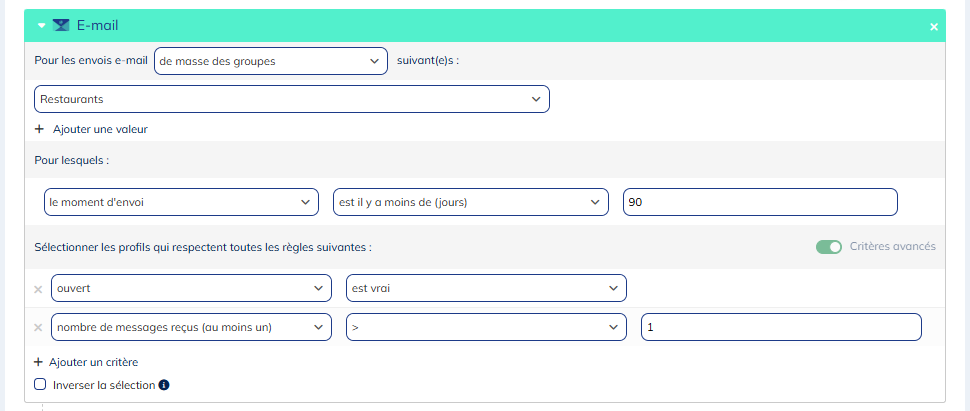
L'activation des critères avancés fait apparaître la case à cocher la case "Inverser la sélection" : ceci permet de préciser que la cible définie au-dessus doit être exclue de la cible finale obtenue. Pour plus d’explications, voir le chapitre ‘inverser la sélection.
Module Clics dans les e-mails
Le module Clics dans les e-mails permet de cibler en fonction des clics dans tous les e-mails d'une base de données. Si plusieurs e-mails ont des liens ayant le même nom ou la même URL, un même profil peut avoir cliqué plusieurs fois.

-
Zone d'affichage du critère : permet de voir le ou les filtres d’application
-
Ajouter un critère : permet de choisir une ou plusieurs filtres pour cibler plus précisément. Veuillez noter qu'il s'agit d'une condition ET entre les critères.
Les critères sont propres aux e-mails (clics et url de clics). Elles consistent à choisir un filtre parmi les suivants :
- Moment du clic
- Nom de la campagne
- Nom du lien
- Url cliquée
- Nombre de clics (au moins un)
Les opérateurs disponibles dépendent du filtre.
L'URL cliquée est l'URL complète, y compris les paramètres additionnels (tels que les paramètres UTM ou de goal, qui sont différents pour chaque profil).
Il est donc conseillé d'utiliser l'opérateur "contient" plutôt que "=".
Veuillez noter que seul le premier clic dans chaque lien est enregistré.
Si vous ne sélectionnez aucune règle dans ce module, vous ciblerez toutes les personnes qui ont cliqué au moins une fois dans un e-mail (au cours des 2 dernières années. Les campagnes e-mails archivées ne sont pas considérées. Par défaut, l'archivage est fait après 2 ans).
De ce fait, l'utilisation de ce module entraîne le fait que vous ne ciblerez que des profils ayant au moins un clic dans un e-mail. Il n'est dès lors pas possible d'utiliser une combinaison du type "moment du clic" + "n'est pas connu" pour cibler les profils n'ayant jamais cliqué dans un e-mail.
Tous les clics sont considérés dans ce module, y compris les clics sur "webversion" et "unsubscribe".
Module SMS
Le module SMS vous permet d'ajouter des critères au ciblage en lien avec les campagnes SMS envoyées, en cours d'envoi ou planifiés.

Le fonctionnement de ce module est identique au module e-mail. Cependant, certaines règles sont propres au canal SMS.
- Sélection de la campagne : permet de spécifier le(s) SMS concerné(s) par le ciblage. Actito présente les dernières campagnes par défaut. Vous pouvez récupérer d'autres campagnes finalisées à partir du moteur de recherche (les campagnes en définition et celles de masse en cours d'envoi ne se retrouveront pas).
- Ajouter une valeur : permet d'ajouter d'autres campagnes qui seraient concernées par le ciblage.
- Sélection de la règle : permet de choisir la règle en lien avec la/les campagne(s) sélectionnée(s) ci-dessous. Il est obligatoire de définir une règle.
- Ajouter une règle : permet d'ajouter d'autres règles en lien avec la/les campagne(s). Veuillez noter qu'il s'agit d'une condition ET entre les critères.
| Règles disponibles | Comportement |
|---|---|
| N'ont pas été ciblés par la campagne/n'ont été ciblés par aucune des campagnes | Exclusion des contacts ayant été ciblés par au moins une des campagnes. Ciblé = respectaient les critères de ciblage au moment de l'envoi de la campagne. Cela ne veut pas dire que les profils ont reçu la campagne. |
| N'ont pas reçu la campagne/n'ont reçu aucune des campagnes | Exclusion des contacts qui ont reçu au moins une des campagnes spécifiées |
| Ont été ciblés par la campagne/ont été ciblés par au moins une des campagnes | Sélection des contacts ciblés dans au moins l'une des campagnes spécifiées. Cibl= respectaient les critères de ciblage au moment de l'envoi de la campagne. Cela ne veut pas dire que les profils ont reçu la campagne |
| Ont reçu la campagne/ont reçu au moins une des campagnes | Sélection des contacts ayant reçu au moins l'une des campagnes spécifiées |
Module Push
Le module Push vous permet d’ajouter des critères de ciblage liés aux campagnes push déjà envoyées, en cours ou planifiées.

- Sélection de campagne : choisissez la campagne push pertinente pour le ciblage. Actito affiche par défaut la campagne la plus ancienne. Vous pouvez retrouver d’autres campagnes finalisées via un moteur de recherche (les campagnes en préparation et les campagnes de masse en cours n’apparaîtront pas ici).
- Sélection de règle : choisissez un critère en rapport avec la campagne sélectionnée. Notez bien qu’il s’agit d’une condition logique ET.
- Actions : si la règle choisie est a cliqué sur au moins une campagne ou n’a cliqué sur aucune campagne, vous aurez la possibilité de sélectionner une ou plusieurs actions particulières à ajouter ici.
Module WhatsApp
Le module WhatsApp vous permet d’ajouter des critères de ciblage liés aux campagnes WhatsApp déjà envoyées, en cours ou planifiées.

- Sélection de campagne : choisissez la campagne pertinente pour le ciblage. Actito affiche par défaut la campagne la plus ancienne. Vous pouvez retrouver d’autres campagnes finalisées via un moteur de recherche (les campagnes en préparation et les campagnes de masse en cours n’apparaîtront pas ici).
- Sélection de règle : choisissez un critère en rapport avec la campagne sélectionnée. Notez bien qu’il s’agit d’une condition logique ET.
- Actions : si la règle choisie est a cliqué sur au moins une campagne ou n’a cliqué sur aucune campagne, vous aurez la possibilité de sélectionner une ou plusieurs actions particulières à ajouter ici.
Module Audience
Le module Audience vous permet d’ajouter des critères de ciblage liés à vos audiences.

- Sélection d’audience : choisissez l’audience pertinente pour le ciblage.
- Sélection de règle : choisissez un critère en rapport avec l’audience sélectionnée. Notez bien qu’il s’agit d’une condition logique ET.
| Règles disponibles | Comportement |
|---|---|
| Est membre | Sélection des profils qui sont membres des audiences spécifiées |
| N’est pas membre | Sélection des profils qui ne sont pas membres des audiences spécifiées |
| Est synchronisé | Sélection des profils qui ont été synchronisés dans les audiences spécifiées |
| N’est pas synchronisé | Sélection des contacts qui n’ont pas été synchronisés dans les audiences spécifiées |
Module Centre d'appels, Papier, Canal générique
Les modules Papier/Centre d'appels/Canal générique vous offrent la possibilité d'ajouter des critères au ciblage en lien avec une campagne personnalisée.

- Sélection de la campagne (Centre d'appel/Papier/Canal générique) : permet de spécifier la campagne concernée par le ciblage. Actito présente les dernières campagnes par défaut. Vous pouvez récupérer vos anciennes campagnes à partir du moteur de recherche.
- Ajouter une valeur : permet d'ajouter d'autres campagnes qui seraient concernées par le ciblage.
- Sélection de la règle : permet de choisir la règle en lien avec le(s) campagne(s) sélectionnée(s) ci-dessous. Il est obligatoire de définir au moins une règle.
- Ajouter une règle : permet d'ajouter d'autres règles en lien avec le(s) campagne(s) sélectionnées. Veuillez noter qu'il s'agit d'une condition ET entre les critères.
| Les règles disponibles | Comportement |
|---|---|
| N'ont pas été ciblés par la campagne/n'ont été ciblés par aucune campagnes | Exclusion des contacts ayant été ciblés par au moins une des campagnes. Ciblé = respectaient les critères de ciblage au moment de l'envoi de la campagne. Il n'y a pas de vérification que la campagne a été reçue, lue… |
| Ont été ciblés par la campagne/ont été ciblés par au moins une des campagnes | Sélection des contacts ciblés dans au moins une des campagnes spécifiées. |
| Ont reçu/été ciblés par toutes des campagnes | Sélection des contacts ayant reçu toutes les campagnes spécifiées |
Scénario
Module Scénario
Le module Scénario vous permet d'ajouter des critères au ciblage en lien avec les scénarios actifs et terminés.

-
Sélection du scénario : permet de spécifier le scénario concerné par le ciblage. Actito présente les derniers scénarios par défaut. Vous pouvez récupérer d'autres scénarios à partir du moteur de recherche (les scénarios qui ne sont pas actifs et ceux qui n'ont pas au moins une exécution ne se retrouveront pas).
-
Ajouter une règle : permet d'ajouter des critères complémentaires en lien avec le scénario. Veuillez noter qu'il s'agit d'une condition ET entre les critères.
Les règles sont propres aux scénarios. Elles consistent à déterminer un filtre sur une ou plusieurs des infos suivantes :
- Bloc de sortie
- Moment d'entrée
- Moment de sortie
- Statut
- Nombre d'exécutions (au moins une)
Les opérateurs disponibles dépendent du filtre.
Si vous avez mis en place des conditions globales de sortie dans votre scénario, il est possible de cibler les profils qui sont sortis de votre scénarios à cause de ces conditions, grâce au ciblage suivant :

- Inverser la sélection : permet de préciser que la cible définie au-dessus doit être exclue de la cible finale obtenue.
Utilisez l'inversion de sélection pour sélectionner les profiles qui ne sont pas rentrés dans le scénario, étant donné qu'utiliser un module de scénario pré-sélectionne les profils qui sont rentrés dans le scénario. "Moment d'entrée est inconnu" ou "Nombre d'exécutions = 0" ne marchera pas.
Formulaires & tracking
Module Formulaire (un ou plusieurs)
Le module Formulaire (un ou plusieurs) vous permet d'ajouter des critères simples en lien avec la participation à un ou plusieurs formulaires.

- Sélection du formulaire : permet de spécifier les formulaires concernés par le ciblage. Actito présente les dernières enquêtes par défaut. Vous pouvez récupérer vos anciennes campagnes à partir du moteur de recherche.
- Ajouter une valeur : permet d'ajouter d'autres formulaires qui seraient concernés par le ciblage.
- Sélection de la règle : permet de choisir la règle en lien avec le(s) formulaire(s) sélectionné(s). Il est obligatoire de définir au moins une règle.
- Ajouter une règle : permet d'ajouter d'autres règles en lien avec le(s) formulaires(s). Veuillez noter qu'il s'agit d'une condition ET entre les critères.
| Les règles disponibles | Comportement |
|---|---|
| Ont participé à un formulaire/à au moins un des formulaires | Sélection des profils qui ont participé à au moins un des formulaires (Remarque : les participations de test ne sont pas prises en compte). |
| N'ont pas participé au formulaire/à aucun des formulaires | Exclusion des profils qui ont participé à au moins un des formulaires. |
Module Formulaire (un seul avec critères sur questions)
Le module Formulaire (un seul avec critères sur les questions) vous permet d'ajouter des critères au ciblage en lien avec la réponse d'une ou plusieurs questions dans un seul formulaire spécifique.

-
Sélection du formulaire : spécifie le formulaire concerné par le ciblage. Actito présente les derniers formulaires par défaut.
-
Ajouter une règle : ajoute des critères complémentaires en lien avec le formulaire sélectionné. Veuillez noter qu'il s'agit d'une condition ET entre les critères.
Ajouter un critère consiste à ajouter une règle. Celles-ci sont propres aux formulaires : une partie sont des filtres proposés par défaut pour tous les formulaires, l'autre partie dépendent des questions spécifiques du formulaire. Les filtres par défaut sont :
- A participé
- Complet ?
- Complété le
- Créé le
- Dernière page enregistrée
- Formulaire enregistré le
- Mise à jour le
- Page [Nom] enregistrée le
- Source
Les opérateurs disponibles dépendent du filtre.
-
Inverser la sélection : permet de préciser que la cible définie au-dessus doit être exclue de la cible finale obtenue.
Si vous ne sélectionnez aucun critère dans ce module Formulaire (un seul avec critères sur questions), vous ciblerez toutes les personnes qui ont participé au moins une fois au formulaire sélectionné (les participations de tests sont par contre exclues)
Module Goals
Le module Goals vous permet d’ajouter des critères de ciblage liés aux réponses à une ou plusieurs questions spécifiques.
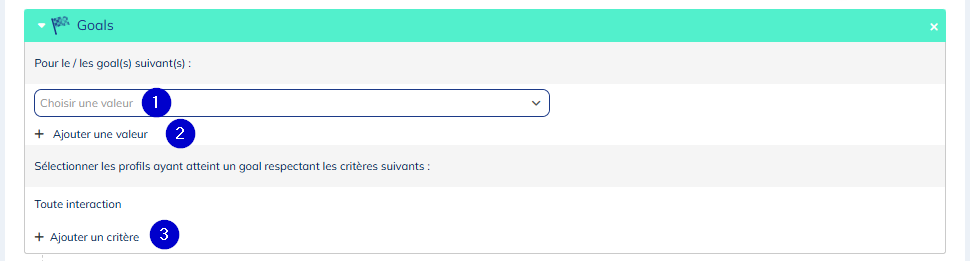
-
Sélection de goal : spécifiez le goal pertinent pour le ciblage. Par défaut, Actito affiche les goals les plus récents.
-
Ajouter une valeur : ajoutez d’autres goals susceptibles d’influencer le ciblage.
-
Ajouter un critère : ajoutez des critères spécifiques en rapport avec le goal sélectionné. Notez bien qu’il s’agit d’une condition logique ET.
Les filtres standards sont :
- moment d’atteinte
- nombre de goals atteints (au moins un)
Présentation de différents opérateurs
Opérateurs généraux��
Les opérateurs suivants sont accessibles en fonction du typage du champ :
| Opérateurs | Effet sur le ciblage |
|---|---|
| = | Recherche la valeur exacte saisie (ne prend pas en compte les majuscules : dupont = Dupont, mais prend les accents en compte : Liège ≠ Liege) |
| Commence par | Vérifie que l'information présente dans le champ commence par la valeur saisie |
| Ne commence pas par | Vérifie que l'information présente dans le champ ne commence pas par la valeur saisie |
| Contient | Vérifie que la valeur saisie est présente dans le champ (chaque terme doit bien être séparé par un espace) |
| Ne contient pas | Vérifie que la valeur saisie n'est pas présente dans le champ |
| Correspond à l'expression régulière | Recherche les profils respectant l'expression régulière |
| Ne correspond pas à l'expression régulière | Recherche les profils ne respectant pas l'expression régulière |
| Est connu | Vérifie que le champ est rempli avec une valeur |
| N'est pas connu | Vérifie que le champ est vide |
| Est dans | Permet d'inclure une liste de valeurs (exemple : liste de magasins). Maximum 1000 entrées |
| N'est pas dans | Permet d'exclure une liste de valeurs (exemple : liste de magasins). Maximum 1000 entrées |
| Est different(e) de | Permet d'exclure les valeurs saisies |
| Est aujourd'hui | Vérifie que la date présente est la date d'aujourd'hui |
| Est hier | Vérifie que la date présente est la date d'hier |
| Est cette semaine | Vérifie que la date est entre le lundi et le dimanche de la semaine en cours (lundi 0h01, dimanche 23h59) |
| Est la semaine passée | Vérifie que la date se situe entre le lundi (0h01) et le dimanche (23h59) de la semaine dernière |
| Est il y a moins de (jours) (dans le passé) | Sélection des contacts dont la date est il y a moins de X jours. Exemple : Est il y a moins de 3 jours = le 10 juillet, sélection de toutes les personnes qui ont une date postérieure au 07/07 (à 23h59) |
| Est il n'y a pas moins de (jours) (dans le passé) | Exclusion des contacts dont la date indiquée est il y a moins de X jours. Exemple : Il n'y a pas moins de 3 jours = le 10/07, sélection de toutes les personnes qui ont une date antérieure au 07/07 (à 23h59). |
| Est il y a plus de (jours) (dans le passé) | Sélection des contacts ayant une date antérieure à –X jours par rapport à aujourd'hui (en nombre de jours). Exemple : Est il y a plus 5 jours = le 10/07 sélection de toutes les personnes qui ont une date antérieure au 05/07 (à 23h59). |
| Il n'y a pas plus de (jours) (dans le passé) | Exclusion des contacts ayant une date antérieure à –X jours par rapport à aujourd'hui (en nombre de jours). Exemple : il n'y a pas plus de 5 jours = le 10/07, sélection de toutes les personnes qui ont une date postérieure au 5/07 (à 23h59). |
| Il y a (jours) (dans le passé) | Sélection des contacts dont la date est il y a exactement X jours dans le passé. Exemple : Est il y a 3 jours = le 10 juillet, sélection de toutes les personnes qui ont une date au 07/07 (à 23h59). |
| Il y a entre (jours) (dans le passé) | Sélection des contacts ayant une date comprise entre –X jours dans le passé et aujourd'hui (en nombre de jours). Exemple : Est il y a entre 5 jours = le 10/07 sélection de toutes les personnes qui ont une date antérieure au 10/07 (à 23h59) et supérieur au 05/07 (23h59). |
| Il y a moins ou exactement (jours) (dans le passé) | Sélection des contacts dont la date est égale ou il y a moins de X jours. Exemple : Est il y a moins de 3 jours = le 10 juillet, sélection de toutes les personnes qui ont une date postérieure ou égale au 07/07 (à 23h59). |
| Il y a plus ou exactement (jours) (dans le passé) | Sélection des contacts dont la date est égale ou il y a moins de X jours. Exemple : Est il y a moins de 3 jours = le 10 juillet, sélection de toutes les personnes qui ont une date antérieur ou égale au 07/07 (à 23h59). |
| Est aujourd'hui plus (jours) | Vérifie que la date présente est à J+ X jours à partir de la date d'aujourd'hui. En insérant « - x », cela vérifie que la date présente est à J- x jours à compter de la date d'aujourd'hui. |
| N'est pas aujourd'hui plus (jours) | Vérifie que la date présente n'est pas à J+ X jours à partir de la date d'aujourd'hui. En insérant « - x », cela vérifie que la date présente est à J- x jours à compter de la date d'aujourd'hui. |
| N'est pas ce mois-ci | Vérifie que la valeur n'est pas dans le mois calendaire en cours de la même année. Exemple : Si nous sommes le 7 octobre 2023, nous sélectionnerons les profils dont la date de référence n'est est pas entre le 1er octobre 2023 et le 31 octobre 2023. |
| N'est pas le mois passé | Vérifie que la valeur n'est pas dans le mois calendaire précédent de la même année. Exemple : Si nous sommes le 7 octobre 2023, nous sélectionnerons les profils dont la date de référence n'est pas entre le 1er septembre 2023 et le 30 septembre 2023. |
| A comme année | Fait une recherche sur l'année (ex : 2015) |
| N'a pas comme année | Fait une recherche sur l'année (ex : 2015). Exclusion de l'année saisie |
| A comme jour | Fait une recherche sur le jour indépendamment du mois et de l'année (valeur possible : 1 à 30/31) |
| N'a pas comme jour | Fait une recherche sur le jour indépendamment du mois et de l'année (valeur possible : 1 à 30/31) - Exclusion du jour |
| A comme mois | Fait une recherche sur le mois indépendamment du jour et l'année (valeur possible : 1 à 12) |
| N'a pas comme mois | Fait une recherche sur le mois indépendamment du jour et l'année (valeur possible : 1 à 12) - Exclusion du mois |
| Est inférieur(e) ou égal(e) à | Vérifie que la valeur est inférieure ou égale à la valeur saisie |
| N'est pas inférieur(e) ou égal(e) à | Vérifie que la valeur n'est pas inférieure ou égale à la valeur saisie (ou autrement dit, est supérieure) |
| Est inférieur(e) à | Vérifie que la valeur est strictement inférieure à la valeur saisie |
| N'est pas inférieur(e) à | Vérifie que la valeur n'est pas strictement inférieure à la valeur saisie (ou autrement dit, est supérieure ou égale) |
| Est supérieur(e) ou égal(e) à | Vérifie que la valeur est supérieure ou égale à la valeur saisie |
| N'est pas supérieur(e) ou égal(e) à | Vérifie que la valeur n'est pas supérieure ou égale à la valeur saisie (ou autrement dit, est inférieure) |
| Est supérieur(e) à | Vérifie que la valeur est strictement supérieure à la valeur saisie |
| N'est pas supérieur(e) à | Vérifie que la valeur n'est pas strictement supérieure à la valeur saisie (ou autrement dit, est inférieure ou égale) |
| Est ce mois-ci | Vérifie que la valeur est dans le mois calendaire en cours de la même année. Exemple : Si nous sommes le 7 octobre 2023, nous sélectionnerons les profils dont la date de référence est entre le 1er octobre 2023 et le 31 octobre 2023. |
| Est le mois passé | Vérifie que la valeur est dans le mois calendaire précédent de la même année. Exemple : Si nous sommes le 7 octobre 2023, nous sélectionnerons les profils dont la date de référence est entre le 1er septembre 2023 et le 30 septembre 2023. |
| A son anniversaire aujourd'hui | Sélection des profils pour qui la date d'aujourd'hui correspond au jour et au mois de la date de référence. Ne prend pas l'année en compte. |
| N'a pas son anniversaire aujourd'hui | Exclusion des profils pour qui la date d'aujourd'hui correspond au jour et au mois de la date de référence. Ne prend pas l'année en compte. |
| A son anniversaire ce mois-ci | Sélection des profils pour qui la date d'aujourd'hui correspond au mois de la date de référence. Ne prend pas le jour ni l'année en compte. Exemple : si aujourd'hui est le 7 octobre 2023, nous sélectionnerons tous les profils dont la date est entre le 1er et le 31 octobre, peu importe l'année. |
| N'a pas son anniversaire ce mois-ci | Exclusion des profils pour qui la date d'aujourd'hui correspond au mois de la date de référence. Ne prend pas le jour ni l'année en compte. |
| A son anniversaire dans (jours) | Sélection des profils pour qui la date d'aujourd'hui est X jours avant la valeur stockée en DB. Prend seulement le jour et le mois en compte, sans l'année. Exemple : si nous sommes le 1er septembre, "a son anniversaire dans 30 jours" va sélectionner les profils dont la date de référence est le 1er octobre. |
| N'a pas son anniversaire dans (jours) | Exclusion des profils pour qui la date d'aujourd'hui est X jours avant la valeur stockée en DB. Prend seulement le jour et le mois en compte, sans l'année. Exemple : si nous sommes le 1er septembre, "n'a pas son anniversaire dans 30 jours" va sélectionner les profils dont la date de référence est tout sauf le 1er octobre. |
| Est dans plus de (jours) (dans le futur) | Sélection des contacts ayant une date postérieure à J+X Exemple : est dans plus de 5 jours, si nous sommes le 10 juillet, nous sélectionnerons tous les contacts ayant une date postérieure au 15 juillet |
| Est dans moins de (jours) (dans le futur) | Exclusion des contacts ayant une date postérieure à J+X. Exemple : est dans plus de 5 jours, si nous sommes le 10 juillet, nous sélectionnerons tous les contacts ayant une date antérieure au 15 juillet |
| Est entre | Sélection des contacts ayant une date entre les 2 dates saisies (les dates saisies sont inclues) |
| N'est pas entre | Exclusion des contacts ayant une date entre les 2 dates saisies (les dates saisies sont exclues) |
Opérateurs liés aux segmentations
Il existe deux types de segmentations :
- Segment simple : un regroupement de personnes ayant une caractéristique commune, par exemple, les « early adopters »
- Segment avancé : ce segment est un deuxième niveau de classification. Par exemple, je souhaite savoir qui sont mes bons et moins bons clients, je crée donc un segment « client » avec 3 sous-segments : or, argent et bronze.
| Opérateurs | Effet sur le ciblage |
|---|---|
| Contient le profil | (Segmentation simple) Sélection des contacts étant dans le segment (Segmentation exclusive) Sélection des contacts ayant une valeur pour cette segmentation (est dans OR, ARGENT ou BRONZE) |
| Ne contient pas le profil | (Segmentation exclusive) Sélection des contacts n'ayant aucune valeur pour cette segmentation (n'est ni dans OR, ni dans ARGENT, ni dans BRONZE) |
| Contient le profil pour | (Segmentation exclusive) Sélection des contacts ayant la valeur saisie |
| Contient le profil pour les segments | (Segmentation exclusive) Sélection des contacts ayant l'une des valeurs saisies |
| Ne contient pas le profil pour | (Segmentation exclusive) Sélection des contacts n'ayant pas la valeur saisie |
| Ne contient pas le profil pour les segments | (Segmentation exclusive) Sélection des contacts n'ayant pas les valeurs saisies |
| < | Recherche la ou les valeurs inférieures |
| <= | Recherche la ou les valeurs inférieures ou égale |
| > | Recherche la ou les valeurs supérieures |
| >= | Recherche la ou les valeurs supérieures ou égale |
| () | Recherche la ou les valeurs entre les 2 valeurs saisies (inclusion des 2 valeurs saisies) |